Direction 2025

Tutorial original aquí
Tutorial original creado por Vérone el 29 de diciembre de 2024
Gracias a las traductoras que hacen viajar mis tutos por el mundo.
No es necesario tener cuenta en Dropbox para descargar el material
Tutorial aquí
Material
Tubes en Pinterest
Yo he usado una imagen de Sonia. Gracias
Filtros:
Mehdi
Funhouse
Simple
Máscara en Pinterest
Imagen en Pinterest
Si quieres puedes ayudarte de la regla para situarte en la realización del tutorial
Marcador (Arrastra con el raton)

ETAPA 1: el fondo
1.Elegir una imagen paisaje invernal
Imagen en formato JPG
Edición_ Copiar
2. Abrir una imagen transparente de 900 x 600 pixeles
Selecciones_ Seleccionar todo
Edición_ Pegar en la selección
Selecciones_ Anular selección
3.Efectos_ Complementos_ Mehdi_Sorting Tiles
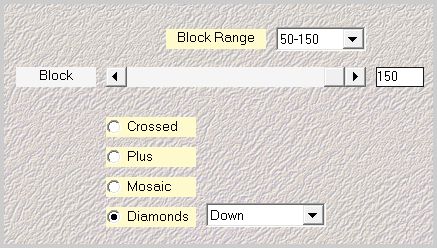
4.Efectos_ Complementos_ Funhouse_Heizenberg's Mirror
Valores por defecto
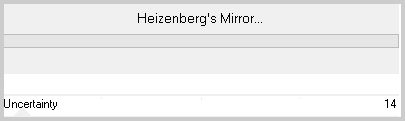
5.Efectos_ Complementos_ Funhouse_Moire Mirror
Valores por defecto
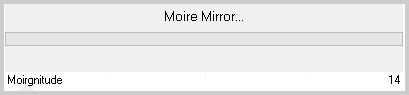
6.Efectos_ Complementos_ Simple_Diamonds
7.Efectos_ Efectos Geométricos_ Pentágono
Modo de borde_ Repetición
Efectos_ Efectos de la Imagen_ Mosaico integrado
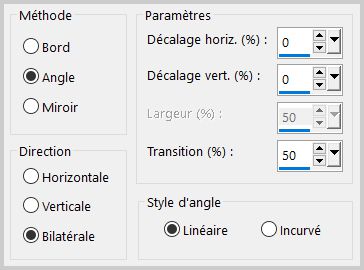
ETAPA 2: la máscara de las luces
1.Capas_ Nueva capa de trama
Activar la herramienta de selección_ Rectángulo_ Personalizada
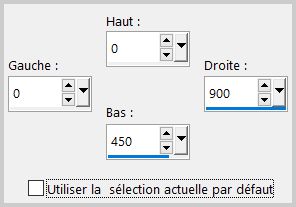
Abrir la máscara_ mask_vjf_lumières
Edición_ Copiar
Edición_ Pegar en la selección
Selecciones_ Anular selección
2.Capas_ Modo de capas_ Pantalla
3.Capas_ Duplicar
Capas_ Fusionar hacia abajo
4.En la paleta de capas_ Renombrar esta capa como luces
ETAPA 3: El tube 2025
1.Abrir la imagen 2025
Edición_ Copiar
Edición_ Pegar como nueva capa
2.Imagen_ Cambiar de tamaño_ Redimensionar al à 80% x 80%
(todas las capas sin seleccionar)
3.Efectos_ Efectos de la Imagen_ Desplazamiento
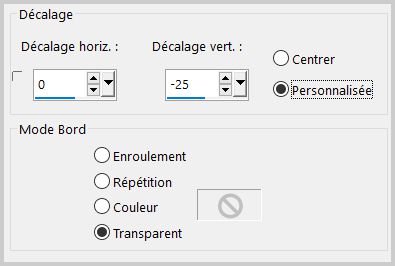
3.Efectos_ Efectos 3D_ Sombra
0_0_60_20 Negro
4. Si quieres cambiar el color
Ajustar_ Matiz y Saturación_ Matiz/Saturación/Luminosidad
Modificar el valor del matiz
ETAPA 4: el personaje
Abrir el tube del personaje
Edición_ Copiar
Edición_ Pegar como nueva capa
Si es necesario redimensionar
Colocar a la derecha o a la izquierda
Colocar Efectos_ Efectos 3D_ Sombra
0_0_60_20 negro
ETAPA 5: el marco
1.Activar la capa del fondo
Edición_ Copiar
2.Imagen_Tamaño del lienzo

3.Selecciones_ Seleccionar todo
Selecciones_ Modificar_ Contraer_ 40 pixeles
Selecciones_ Invertir
Edición_ Pegar en la selección
4.Efectos_ Complementos_ Funhouse_Radial Moirror

5.Selección_ Modificar_ Seleccionar bordes de selección

6.Efectos_Efectos3D_Biselado Exterior

Selecciones_ Anular selección
7.Añadir vuestra firma
ETAPA 6: La Animación
1.Edición_ Copia especial_ Copia fusionada
2.Abrir el programa Animation Shop
Edición_ Pegar como nueva animación
3.Regresar al PSP
4.Paleta de capas_ Activar la capa de las luces
Capas_ Duplicar
5. Edición_ Copia especial_ Copia fusionada
6.Regresar al programa Animation Shop
Edición_ Pegar después de la imagen activa
7.Lanzar la animación
8.Si todo es correcto
Guardar en formato Gif optimizado
Gracias por haberlo hecho o interpretado
Este tutorial ha sido realizado por Vérone. Es una creación personal.
Cualquier parecido con otro no será más que coincidencia.
Prohibido su uso o divulgación sin el previo consentimiento de su autora
Concepción y realización © veroreves 2024
